Как скачать музыку на айфон бесплатно
Подавляющее большинство пользователей, владеющих iPhone, не имеют понятия о том, как загружать музыку на iPhone, например, если нужно скопировать определенные треки с компьютера или, например, они попросту услышали определенную песню в интернете и решили загрузить ее в свое устройство. Да, все знают, что можно слушать музыку в ВК, но для этого требуется, как минимум, наличие интернета, а также есть определенные ограничения по прослушиваю в фоновом режиме. Именно поэтому была подготовлена данная статья, в рамках которой рассмотрены все варианты загрузки и переноса музыки на iPhone.
Основной способ – это использование специализированного ПО от Apple, iTunes. Программа позволяет осуществлять различные действия с iPad и iPhone, в том числе и копировать музыку. Все что вам необходимо сделать – это загрузить программу с официального сайта и установить на своем компьютере. Выполните порядок действий:
- Подключите свой iPhone к компьютеру при помощи USB-кабеля и подтвердите, что доверяете этому устройству и ПК;
- Запустите программу iTunes и в окне приложения нажмите вкладку «Файл». Далее выберите пункт «Добавить в медиатеку» и укажите путь к директории, в которой расположены музыкальные файлы;
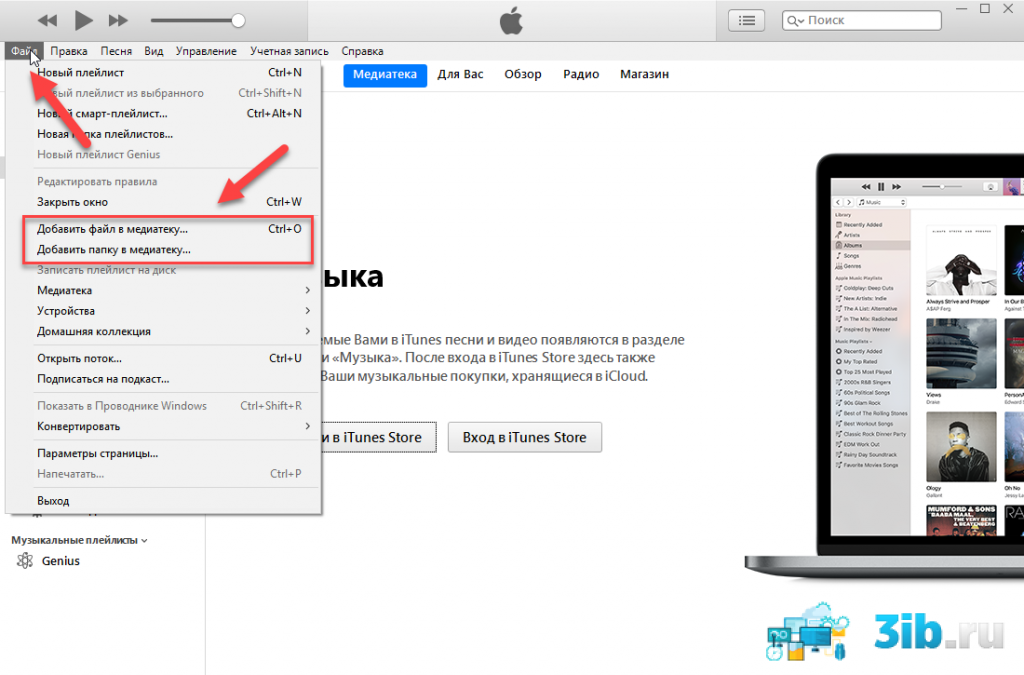
- Выберите все файлы или конкретные треки, которые вам необходимы и подтвердите действие;
- Если песни будут из одного альбома, они автоматически сгруппируются в один альбом;
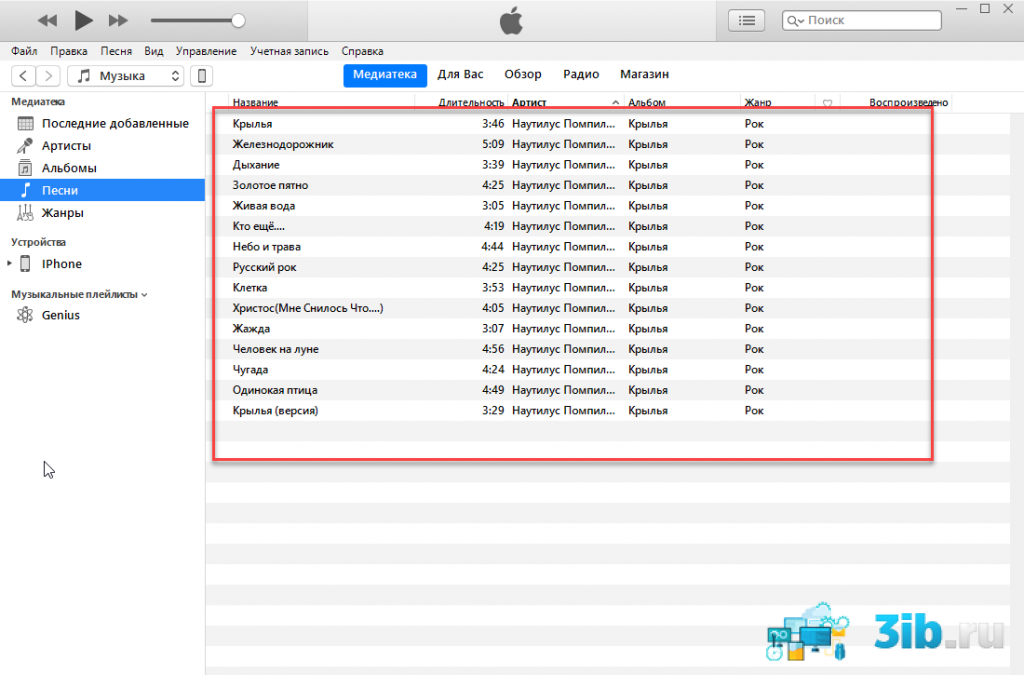
- В случае, если вам необходимо изменить данные о каком-либо треке (название, описание, обложка и т.д.), на любой песне нажимаете ПКМ и выбираете пункт «Сведения», и в появившейся форме изменяете данные;

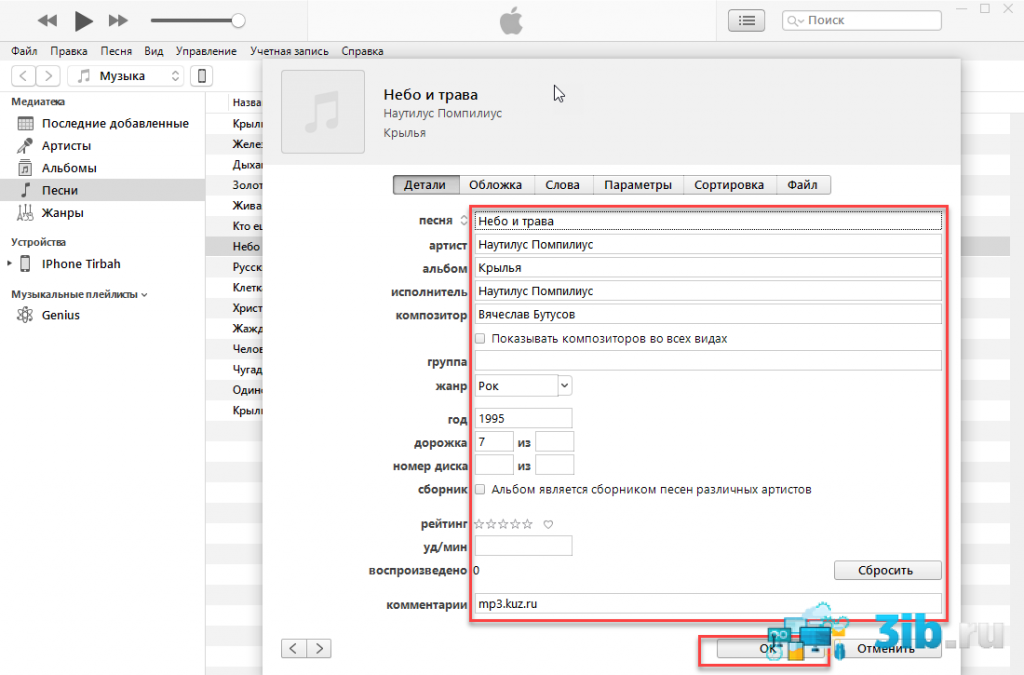
- Как только все музыкальные файлы будут загружены в библиотеку, вам необходимо будет синхронизировать их с устройством. Для этого нажимаете на иконку вашего iPhone вверху окна и переходите во вкладку «Музыка»;
- Здесь вам необходимо активировать пункт «Синхронизировать» и подтвердить операцию, нажав соответствующую вкладку внизу;
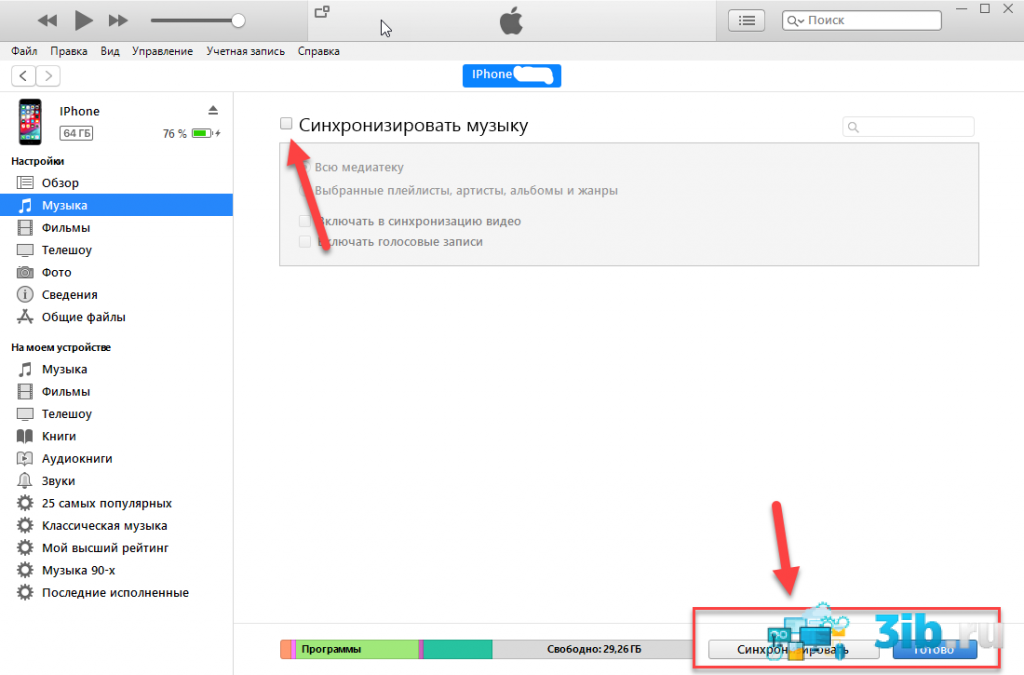
- Как только процесс синхронизации будет окончен, можете проверить наличие новых музыкальных треков на своем смартфоне.
Загружаем музыку на iPhone при помощи компьютера и iTunes
Для этого нам понадобится скачанный медиаплеер iTunes, который создан для упорядочивания файлов, а также синхронизации с другими девайсами (что особенно удобно при отсутствии интернета). Кроме того, в нём предусмотрена возможность прослушивания интернет-радио и аудиокниг. Несмотря на обилие функций, самая частая причина его использования – это загрузка мелодий с ПК. На гаджетах под управлением ios программа уже есть в стандартном пакете установок.
Переходим на официальный сайт, вводим действующий e-mail адрес.
- Через кабель подключаем девайс к компьютеру
- Запускаем iTunes и начинаем добавлять композиции. Путь: «файл» – «добавить файл в медиатеку». Можно воспользоваться функцией добавления папки.
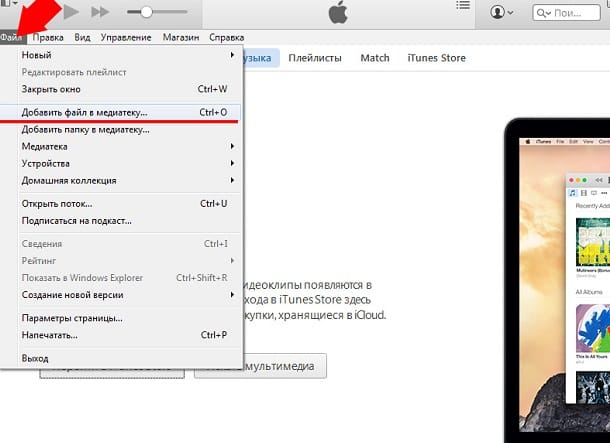
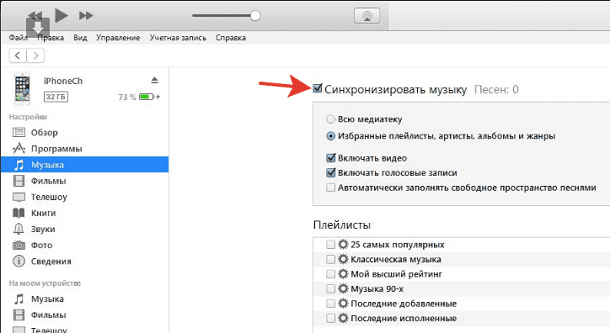
- По сети соединяем гаджет с компьютером.
- Запускаем iTunes.
- «Настройки» — «обзор».
- Ищем блок «параметры».
- Ставим галочку рядом с «Синхронизировать с этим iPhone по Wi-Fi»
- Далее жмём «Применить» и «Синхронизировать». Готово.
Часть 2. Перенос MP3 на iPhone с помощью iTunes
iTunes по-прежнему является официальным инструментом для записи MP3 на iPhone с ПК или Mac. Если у вас уже есть iTunes на вашем компьютере, выполните следующие действия, чтобы получить его.
Способ 1. Автоматически вставляйте MP3 в iPhone
Запустите iTunes и выберите Добавить файл в библиотеку в Файл меню. Затем добавьте нужные файлы MP3 в библиотеку iTunes.
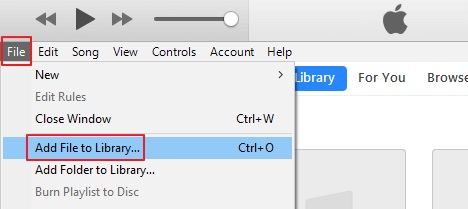
Используйте кабель Lightning, чтобы связать ваш iPhone и компьютер. Затем нажмите Устройство значок в левом верхнем углу.
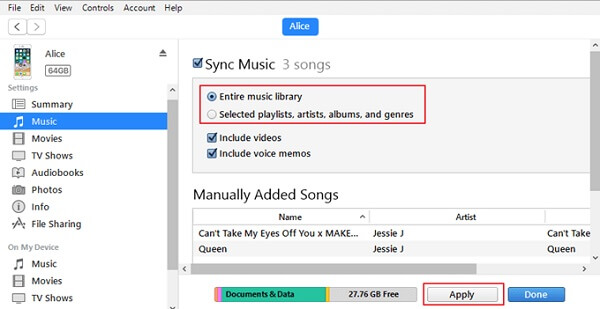
В ответ на запрос, нажмите Удаление и синхронизация , Теперь выберите Вся музыкальная библиотека или только файлы MP3, которые вы хотите добавить в iPhone. Наконец, нажмите Применить or Синхронизация кнопка, чтобы начать добавление MP3 на iPhone.
Способ 2: перенести MP3 на iPhone вручную
Нажмите Устройство значок, голова к Заключение вкладку с левой стороны и проверьте Ручное управление музыкой и видео .
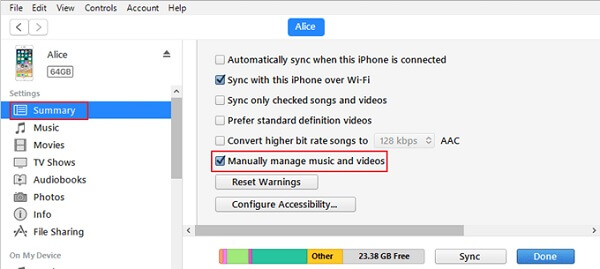
Откройте окно проводника и найдите папку, содержащую файлы MP3. Чтобы избежать дублирования песен, вы должны удалить дубликаты iTunes перед добавлением в айфон.
Выберите все нужные файлы MP3 и перетащите их на Музыка вкладка под Устройство раздел. После передачи MP3 на iPhone закройте iTunes и отсоедините ваш iPhone.
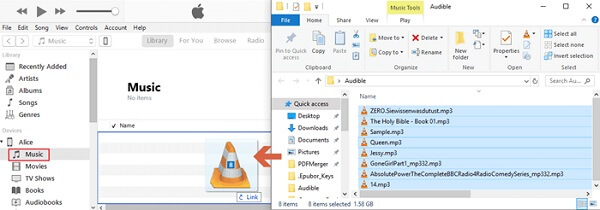
Внимание : iTunes не может передавать защищенные авторскими правами файлы MP3 на ваш iPhone, и вам необходимо приобрести их в iTunes Store.
Теперь вы должны понять, как перенести MP3 на iPhone с вашего компьютера с Windows или Mac. Прослушивание музыки — хороший способ расслабиться после ежедневной работы. Однако подписка Apple Music или покупка музыки в iTunes Store обходится дорого. Aiseesoft MobieSync способен удовлетворить все ваши потребности, добавив MP3 на iPhone. С другой стороны, FoneTrans — это еще одно альтернативное решение iTunes. Больше вопросов? Пожалуйста, оставьте сообщение ниже.
Что вы думаете об этом посте.
Рейтинг: 4.6 / 5 (на основе голосов 105) Подпишитесь на нас в
Хотите знать, как восстановить покупки iTunes? Не беспокойся Просто прочитайте и следуйте трем методам восстановления покупок iTunes из этой статьи.
Если ваш iTunes Match не работает, следуйте 8 способам его исправить, чтобы вы могли легко обмениваться песнями на iPhone, iPad, iPod, ПК, Mac и Apple TV среди семей.
Как исправить iTunes, загружающую программное обеспечение для этого iPhone? Вот 8 успешных решений для устранения этой ошибки при попытке восстановить или обновить iPhone с помощью iTunes.
Оставьте свой комментарий и присоединяйтесь к нашему обсуждению

MobieSync
Профессиональный менеджер данных iPhone / Android и передача для передачи различных файлов между телефоном iOS / Android и компьютером и между двумя мобильными телефонами в один клик.
Особенности
Официальная программа от Apple для того, чтобы связать iPhone и iPad с компьютером. Приложение состоит из инструментов для синхронизации данных, мультимедийного проигрывателя и интегрированного магазина контента. С помощью iTunes (Айтюнс) можно установить последнюю актуальную версию ПО на мобильные устройства (обновить прошивку) и скачать фотографии и видео с телефона на жесткий диск ПК.
Обмен мультимедийными файлами, контактами, заметками и другой информацией
Способ 4 – Сервис eMusic
eMusic – сервис для прослушивания музыки в формате MP3. Функционал и интерфейс схож с Play Music, но процесс добавления песен реализован по-другому.
Нужно скачать из App Store программу eMusic, зарегистрироваться и добавить в программу любимые треки.
Сделать это можно сразу из браузера. Достаточно скопировать ссылки на веб-страницы с песнями.

Все ваши музыкальные файлы сохраняются не в память смартфона, а в облако eMusic.
Оно не имеет ограничения на количество треков и любых других сохраняемых файлов. Воспроизводятся треки через приложение, без рекламы и подписок.
Читайте также:
Загрузка при помощи Filemaster
Вы что-нибудь слышали о таком приложении Filemaster? Нет? Тогда давайте с ним познакомимся. Эта разработка помогает скачивать информацию на iPhone как на прямую с интернета, так и с компьютера через вай-фай.

Для начала его необходимо установить на свой смартфон с App Store. Сделать это просто. Заходите на App Store, вводите в поисковую строку Filemaster и нажимаете на кнопку скачать.
После установки, открываете приложение и в правом нижнем углу находите кнопку More. Нажмите на нее и переходите к вай-фаю. Откроется раздел «Передача по Wi-Fi» — это означает, что можно передавать информацию с компьютера на устройство. Из этого раздела нам нужен IP-адрес.
На компьютере этот адрес необходимо вписать в адресную строку браузера. На экране должны появиться папки вашего смартфона. Вам нужно зайти в папку «Музыка», потом нажать на кнопку Start Upload и добавить желаемые аудиофайлы с компьютера.
Если вы еще не скачали музыку на ПК и не знаете как это сделать, то можете узнать, прочитав мою статью «Как скачать музыку из интернета».
После этого вы можете наслаждаться музыкой на айфоне.
Данное приложение подходит для айфонов, начиная с Айфон 4 и оканчивая 8+. На более старших версиях проверки не было. Также с его помощью можно скачивать не только музыкальные композиции, но и графические изображения, и текстовые документы.
Основные способы загрузки и поддерживаемые форматы
Сначала стоит отметить несколько способов, как скачать музыку на Айфон, каждый обладает определёнными преимуществами и недостатками, можно:
- Загрузить из iTunes;
- Передача музыки с компьютера посредством iTools;
- Использование специальных приложений-сервисов;
На самом деле для iPhone существует не так и много программ, которые нормально работают и при этом ничего не стоят, но всё же они существуют, а далее мы посмотрим как официальные, так и обходные пути, как скачать музыку на Айфон 5 или любой другой.
Сразу стоит отметить, так как этот важный нюанс актуален для любого способа, что iPhone в силу каких-то своих ограничений, не поддерживает формат WMA, а он довольно распространен. Остальные популярные форматы работают корректно, поэтому если есть необходимость использовать WMA файл, его может потребоваться преобразовать. Обычно с этой задачей самостоятельно справляется смартфон, если что можно выполнить и вручную.
Загрузка музыки через VLC-плеер
Скинуть музыку на Айфон без iTunes позволит мультимедийный плеер, поддерживающий обмен файлами по беспроводному соединению. Единственным требованием перемещения композиций является нахождение ПК и смартфона в одной локальной сети. Пошаговая инструкция:
-
Скачать и установить приложение VLC for Mobile с официального магазина App Store (ссылка https://itunes.apple.com/ru/app/vlc-for-mobile/id650377962?mt=8).
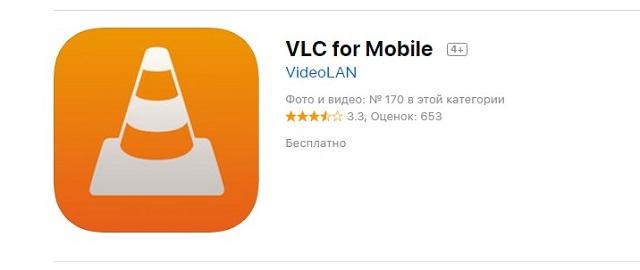
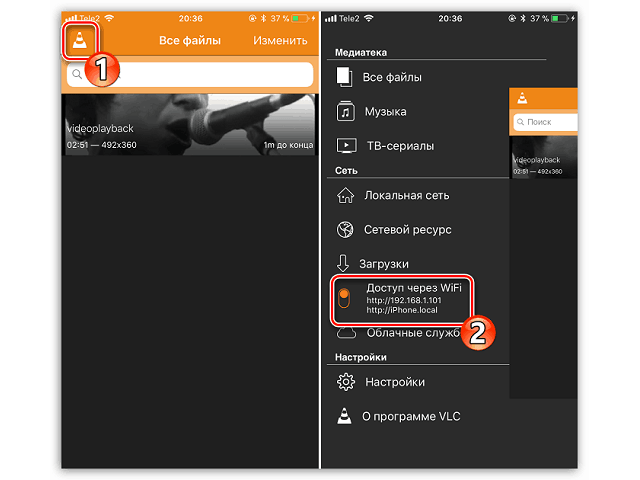
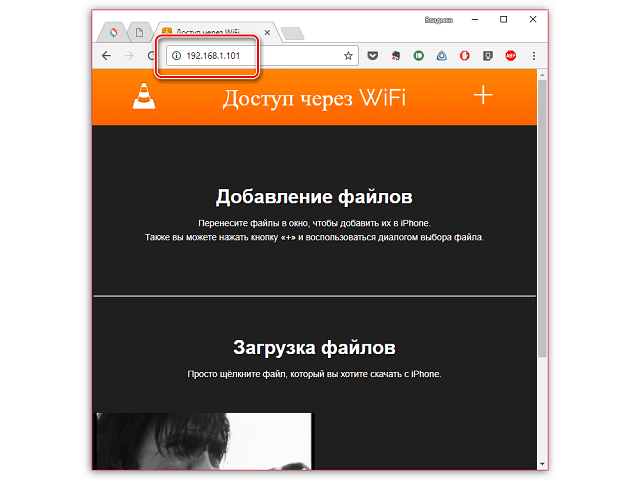
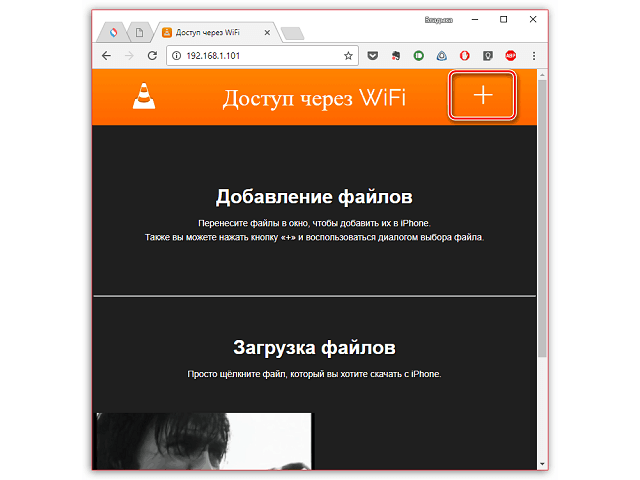
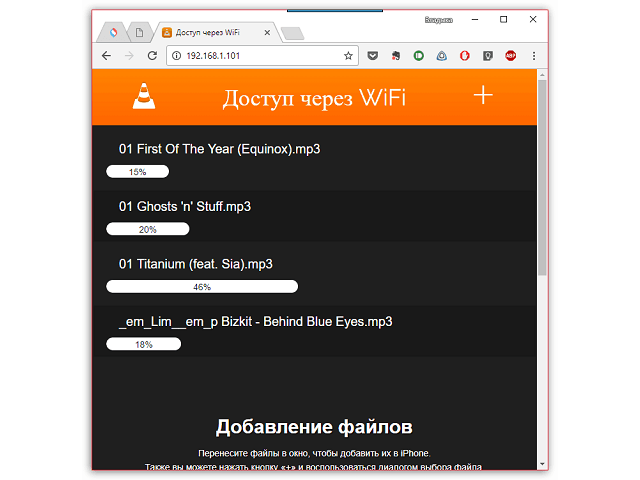
Вопрос, как скинуть музыку с компьютера на Айфон, решен. Внутри плеера появятся все музыкальные композиции, перенесенные с жесткого диска.
Бонус: iCloud и приложение Файлы
Если у вас премиальная подписка iCloud и есть свободная память, вы можете загружать свою музыку и видео в iCloud Drive. После этого файлы будут доступны в Finder на Mac и в Файлах на iPhone и iPad.
Файлы – относительно новое приложение для iPhone и iPad. Просто откройте его, и вы найдёте там все свои файлы с iCloud Drive. Коснитесь файла, чтобы его загрузить, а затем ещё раз, чтобы воспроизвести прямо в приложении.












